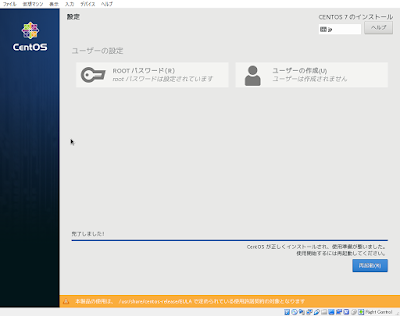https://www.ubuntu.com/download/desktop
現在の最新版は、Ubuntu 18.04 LTS。
デスクトップ環境はデフォルトのGnomeでやってみたい。
VirtualBoxでマシンを作成。
Desktop版はそれなりにメモリを食うようなので一応メモリは4GB確保しておく。
ディスクサイズは、25 GB of free hard drive spaceと書いてあるので念のため可変ディスクで40GB確保。
デカい・・・。
作成したら右クリック→設定で「ubuntu-18.04-desktop-amd64.iso」ファイルをマウント。
ネットワーク設定をNATにして高度な設定を開き、ssh(port 22)、RDP(port 3389)をポートフォワーディングしておく。
OKで設定を保存して→ボタンで起動。
Englishのままでもいいが、今回は日本語にしてUbuntuをインストールをクリック。
キーボードレイアウトを検出は試してみたらヘブライ語とかになったりあまり使えないご様子なので、そのまま続ける。
アップデートと他のソフトウェアは今回特に変更しない。
ディスクを削除(=上書き)のままでインストール。
そのまま続ける。
タイムゾーンも特に変更なし。
名前とpasswordはとりあえず今回は全部ubuntu、個人使用なので自動ログインにしてしまう。
インストールが開始されるので待つ。(かなり時間がかかった)
終わったら再起動。
自動ログインに設定したのでそのままデスクトップが表示。
起動してきたらまずはopensshserverのインストール。
$ sudo apt install -y openssh-server
sshのpasswordログインを許可。
$ sudo vi /etc/ssh/sshd_config
で「# PasswordAuthentication yes」を#を削除しアンコメント。
サービスの設定。
$ sudo systemctl enable ssh
$ sudo systemctl restart ssh
これでlocalhost:22にsshでログインできる用になった。
次、XRDPを入れていきたい。
$ sudo apt install -y xrdp
セッション情報の設定を追加。
$ sudo vi ~/.xsessionrc
記載内容は次の通り
export GNOME_SHELL_SESSION_MODE=ubuntunew_cursorsの無効化。
export XDG_CURRENT_DESKTOP=ubuntu:GNOME
export XDG_DATA_DIRS=/usr/share/ubuntu:/usr/local/share:/usr/share:/var/lib/snapd/desktop
export XDG_CONFIG_DIRS=/etc/xdg/xdg-ubuntu:/etc/xdg
$ sudo sed -e 's/^new_cursors=true/new_cursors=false/g' -i /etc/xrdp/xrdp.ini
サービスの設定
$ sudo systemctl enable xrdp
$ sudo systemctl restart xrdp
Authentication Requiredダイアログの回避。
$ sudo vi /etc/polkit-1/localauthority/50-local.d/xrdp-color-manager.pkla
以下を追記、
[Netowrkmanager]polkitのリスタート。
Identity=unix-user:*
Action=org.freedesktop.color-manager.create-device
ResultAny=no
ResultInactive=no
ResultActive=yes
$ sudo systemctl restart polkit
Windowsからrdpで接続してみる。
何とか成功。
ただしこの設定だとVirtualBos上のUIからはログアウトしないとRDPではログイン出来ない点と、起動後の初回ログイン時に「カラープロファイルを作成するには認証が必要です」という無駄な認証画面↓が2回出てしまうようで面倒だ。
これらが解決出来たら追記しようと思う。
※参考サイト
https://www.hiroom2.com/2018/04/28/ubuntu-1804-xrdp-gnome-ja/